Home > Routinewartung > Überprüfen des Brother-Geräts > Überprüfen der Druckausrichtung des Brother-Geräts
Überprüfen der Druckausrichtung des Brother-Geräts
Wenn nach dem Transport des Geräts der gedruckte Text verschwommen ist oder Bilder blass sind, passen Sie die Druckausrichtung an.
DCP-T530DW/DCP-T535DW/DCP-T536DW/DCP-T580DW/DCP-T583DW/DCP-T730DW/DCP-T735DW/DCP-T830DW/DCP-T835DW
- Drücken Sie Menu (Menü).
- Drücken Sie
 oder
oder  , um die gewünschten Optionen auszuwählen.
, um die gewünschten Optionen auszuwählen. - Wählen Sie [Wartung]. Drücken Sie OK.
- Wählen Sie [Qual. verb.]. Drücken Sie OK.
- Wählen Sie [Ausrichtung]. Drücken Sie OK.
- Wählen Sie das anzupassende Papierformat aus.Drücken Sie OK.
- Wählen Sie das anzupassende Druckmedium aus. (Nur unterstützte Modelle) Drücken Sie OK.
- Legen Sie Papier des angegebenen Formats in die Papierkassette und drücken Sie dann Mono Start (S/W Start) oder Colour Start (Farbe Start).Das Gerät druckt den Prüfbogen und die Positionierungsanleitung.
- Befolgen Sie die Positionierungsanleitung und die Display-Anweisungen, um die Anpassung abzuschließen.

Wenn die Druckausrichtung nicht richtig eingestellt ist, erscheint der Text verschwommen oder verschoben, wie hier gezeigt:
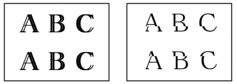
Nachdem die vertikale Ausrichtung korrekt vorgenommen wurde, sieht der Text so aus wie hier gezeigt:
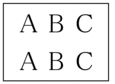
- Drücken Sie Stop/Exit (Stopp).
DCP-T780DW/MFC-T930DW/MFC-T935DW/MFC-T980DW
- (MFC-T930DW/MFC-T935DW/MFC-T980DW) Bevor Sie die Druckausrichtung anpassen, führen Sie eine Überprüfung der Druckqualität aus, indem Sie
 (Tinte),
(Tinte),  oder
oder  drücken, um erneut auszuwählen, und dann OK.
drücken, um erneut auszuwählen, und dann OK. - (DCP-T780DW) Bevor Sie die Druckausrichtung anpassen, führen Sie eine Überprüfung der Druckqualität aus, indem Sie
 (Tinte),
(Tinte),  oder
oder  drücken, um erneut auszuwählen, und dann OK.
drücken, um erneut auszuwählen, und dann OK.
- (MFC-T930DW/MFC-T935DW/MFC-T980DW) Drücken Sie
 (Tinte).(DCP-T780DW) Drücken Sie
(Tinte).(DCP-T780DW) Drücken Sie  (Tinte).
(Tinte). - Drücken Sie
 oder
oder  , um die gewünschten Optionen auszuwählen.
, um die gewünschten Optionen auszuwählen. - Wählen Sie [Druckqual. verb.]. Drücken Sie OK.
- Wählen Sie [Ausrichtung]. Drücken Sie OK.
- Drücken Sie
 .
. - Drücken Sie auf
 , nachdem eine Meldung im Display anzeigt, dass der Druckqualitätstest abgeschlossen ist.
, nachdem eine Meldung im Display anzeigt, dass der Druckqualitätstest abgeschlossen ist. - Wählen Sie das anzupassende Papierformat aus.
- Wählen Sie das anzupassende Druckmedium aus. (Nur unterstützte Modelle)
- Befolgen Sie die Display-Anweisung, um das Papier in die Kassette einzulegen, und drücken Sie dann
 . Das Gerät druckt den Prüfbogen aus.
. Das Gerät druckt den Prüfbogen aus. - Befolgen Sie die Display-Anweisungen, um den Scanauftrag abzuschließen.

Wenn die Druckausrichtung nicht richtig eingestellt ist, erscheint der Text verschwommen oder verschoben, wie hier gezeigt:
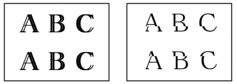
Nachdem die vertikale Ausrichtung korrekt vorgenommen wurde, sieht der Text so aus wie hier gezeigt:
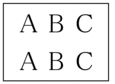
- Drücken Sie Stop/Exit (Stopp).
War diese Seite hilfreich?



